怎么把系统装到u盘里面去
- 分类:U盘教程 回答于: 2022年06月21日 11:12:37
对于目前的重装系统,大部分的用户都会选择使用U盘来进行重装,而使用U盘安装系统,首先要将系统包放进U盘里,那么如何将系统装到u盘里呢?下面就和小编一起来看看吧。
系统版本:windows10系统
品牌型号:华硕VivoBook14
方法
1、首先,我们准备一个最低容量32G的U盘,注意U盘里不能有重要数据,在制作过程中U盘会被格式化,并把U盘插入电脑中。
2、下载好win10企业版映像,并加载到虚拟光驱中。
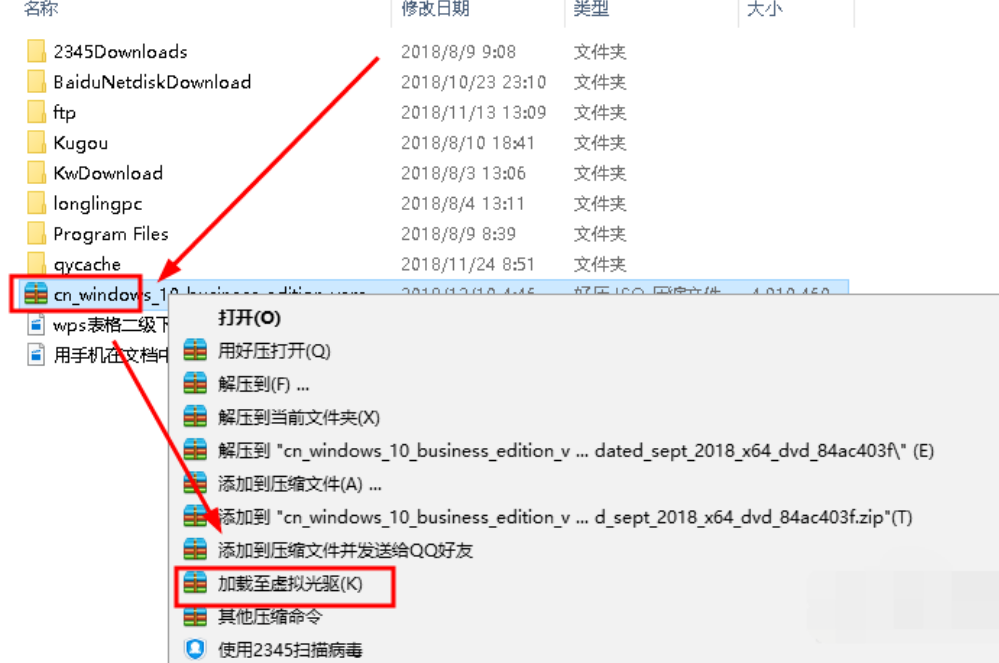
3、打开下载好的WTG辅助工具,运行wintogo.exe程序:

4、在WTG辅助工具中,浏览选择虚拟光驱中 sources 文件夹中的 install.wim。
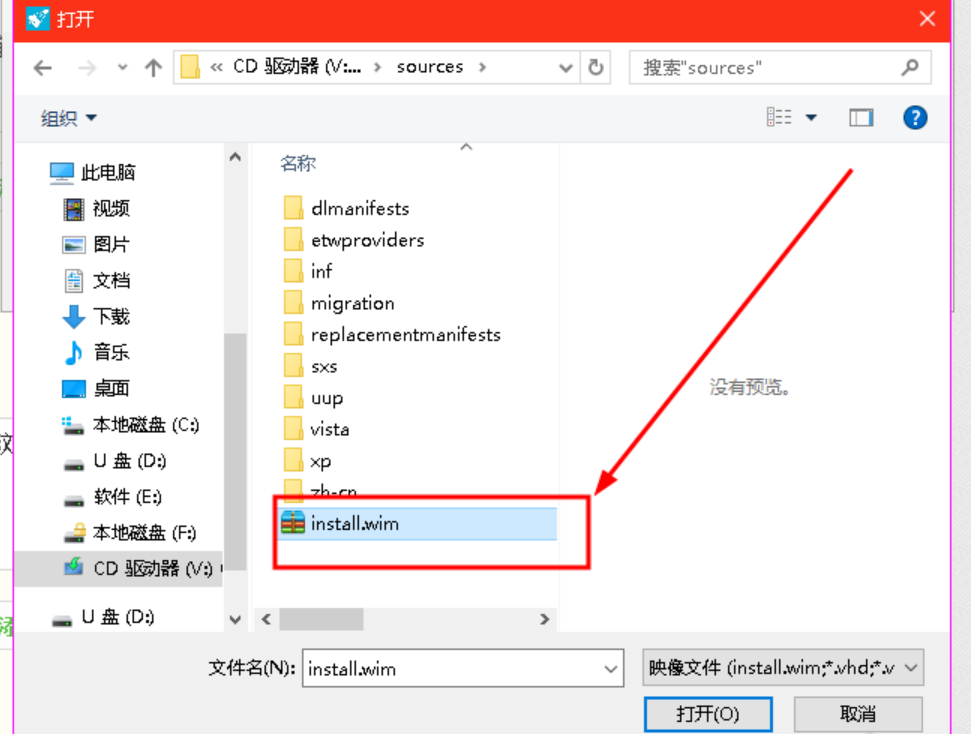
5、选择移动设备,本例中使用64G的闪迪U盘。

6、如果要测试U盘的性能可以点击【性能测试】,本例的U盘性能级别是silver.
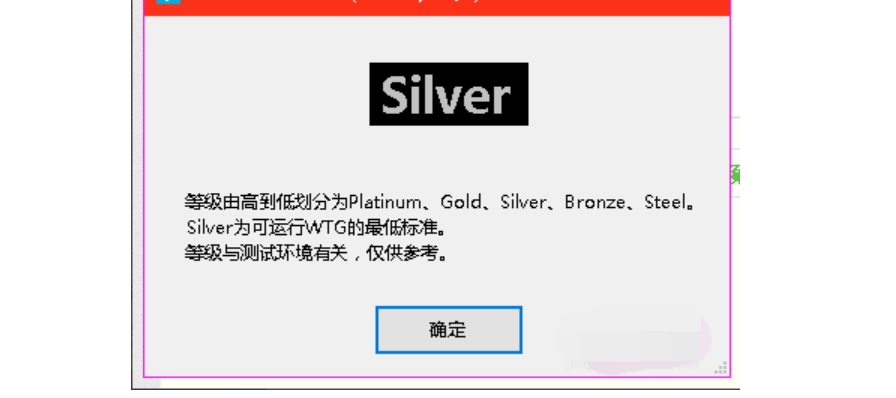
7、请再次确认你的U盘中的数据已备份完成,然后点击【创建】后,等待安装完成就可以了把创建后的U盘作为移动系统,插到任意上使用自己的专用系统了。
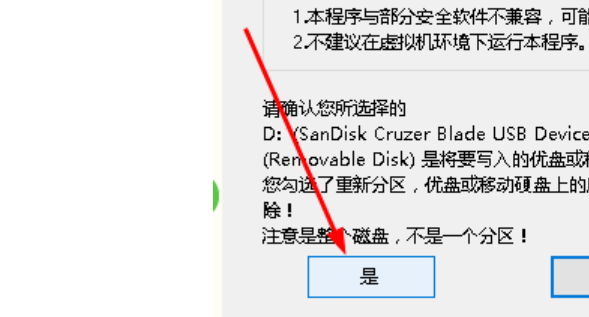
总结
上述便是把系统安装到u盘上的方法,希望能帮到大家。
 有用
26
有用
26


 小白系统
小白系统


 1000
1000 1000
1000 1000
1000 1000
1000 1000
1000 1000
1000 1000
1000 1000
1000 1000
1000 1000
1000猜您喜欢
- 笔记本U盘重装win10之制作U盘..2021/07/13
- 戴尔最新bios设置U盘启动legacy模式图..2021/08/29
- 威刚u盘,小编教你威刚u盘怎么样..2017/11/23
- usb接口供电不足,小编教你解决方法..2017/11/30
- 如何用u盘重装系统Win10的方法和步骤..2022/12/07
- 电脑小白怎么用u盘装系统的详细介绍..2021/07/01
相关推荐
- 简述电脑怎么用u盘重装系统win7..2022/11/22
- 开机时如何从U盘启动2022/10/25
- 用u盘安装win7系统安装步骤2022/12/28
- u盘重装系统win102020/08/16
- 小编教您怎么用U盘安装win7系统..2021/04/21
- 电脑用u盘重装系统教程2023/03/14

















